竖排小蚂蚁微信编辑器是一款非常不错的在线网页微信编辑工具,它的主要功能是帮助用户可以直接在网站上编辑微信内容,专业致力于微信文章排版美化,提供10万+微信图文素材编辑模板,支持自动添加各种文字、图片等效果,帮助用户编辑效果酷炫的微信内容,不管你是群发好友还是公众号管理都十分有用,方便用户直接在电脑上进行微信内容的编辑,包括图文背景、内容标题、内容样式、内容分割、阅读原文等操作,速排小蚂蚁编辑器一直在致力于提供更好的互联网产品,从帮助微信运营者的角度出发,开发出了这款排版软件,欢迎有需要的朋友前来获取!
小蚂蚁微信编辑器是一款最新的微信公众平台编辑器,这款软件能够帮助用户直接在电脑上进行微信内容的编辑,包括图文背景、内容标题、内容样式、内容分割、阅读原文等操作,从而帮助公众帐号们更好的发布文章,大幅度提高公众帐号的宣传力度。
(1) 在分类区可根据需要选择样式类别
(2) 在页面的“样式展示区”选择所需的素材
(3) 在样式展示区选择素材后可复制到内容编辑区进行修改
上传图片方法
1、将图片上传到微信素材管理—图片素材里
进入素材管理-》图片库,点击右侧的上传按钮,上传本地图片到微信素材库。
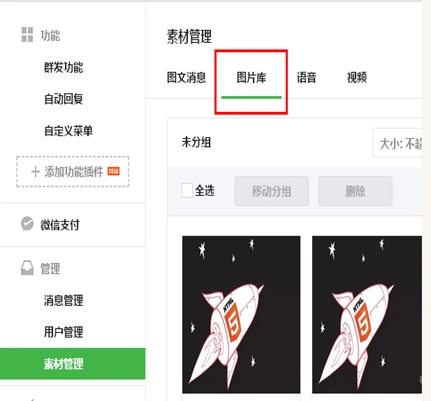
2.进入微信素材库里将该图片地址复制下来
右键点击图片选择“复制图片地址”

3.回到小蚂蚁编辑器,通过粘贴图片地址的方式上传图片
将图片的地址粘贴到“地址”后面的的文本框中

4.点击“确认”按钮将图片插入到编辑器
如何插入清除空行
1.插入空行
在编辑器内部点击鼠标【右键】,右键菜单中有“前插入段落”与“后插入段落”,可实现在样式之前或者 样式之后插入空行,从而可输入新的内容。

2.清除空行
点击编辑器工具栏的【自动排版】的按钮,可直接进行合并空行的操作。点击“自动排版”的向下的箭头时, 可打开高级操作按钮,选择想要的效果进行操作.

技巧一:编辑区域系统每2min保存1次,可以点击编辑区侧面的修复按键查询文章内容保存的历史版本;此作用有利于立即保存客户的历史文章数据信息,碰到电脑卡死、关闭电源、网页卡死的时候,假如再次打开网址发觉编辑区具体内容没有了,能通过该项作用找回数据具体内容;
技巧二:除系统软件每2min保存1次外,在编辑时还可以通过键盘快捷键Ctrl+S保存,保存之后在修复里边查询,那样更快,无需总是填好文章标题引言等,也不必等2min!
根据键盘快捷键Ctrl+S手动式保存编辑区里面的内容,若是在编辑文章内容的过程当中要终断去解决一些其他的事,这时鼠标光标在编辑区为载入情况,只必须通过电脑键盘快捷键Ctrl+S就会自动保存,保存取得成功显示的是“历史版本保存取得成功”,十分方便快捷,文稿随时随地都能迅速保存,并且不用总是根据保存按键保存;还可以节省保存文章内容的总数哦,文章内容历史版本并不计算文章内容总数。
技巧三:样式传送作用。在样式工具栏中有一项“传送”作用,适用场景通常是:比如说你加了好几个同样的样式到编辑区,那你只要设定其中一个样式的句子、外框等格式,点一下“传送”,就可以将该样式的格式传达给其他好多个样式。
技巧四:文中插入视频,能够先通过编辑区上方的编辑菜单栏实际操作,并且能选给小视频加上不同类型的外框实际效果,并可以从右边浏览外框实际效果,对比采用视频模板而言,速度相当快,更有效率!
技巧五:插入公式,对在教育培训机构就职小编而言,隐私功能非常便捷,word里随时都可以插进成绩、根式、求和符号、正余弦函数等。也有艺术涂鸦作用,喜欢手绘画或是绘图小编,根据此机器能在编辑区中插进自身写作作品!
技巧六:背景插进按键,根据这里能够给文章内容预置一个单色或是照片当做环境,实际操作很方便快捷,而且还能选定样式随时随地改动,还有一些系统软件优选的背景图以供参考应用!
技巧七:导进Word文档,若是有早已编辑好一点的Word文档想要在公众号图文中消息推送,能通过小甲虫编辑器主导入,然后进行排版设计,这个就免除了一段段拷贝导致格式不正确的难题!
技巧八:设定间隔。如今编辑区中鼠标光标每精准定位到一个地方,输入文本以后,就容易出现一个“具体内容块”,应该是最外场的边线,采用样式或是插入图片,都会发生对应的具体内容块。如果你想要提升样式与样式,具体内容块与内容块间的呼吸感,能够可设置样式工具栏里的“块前块后距”来设定。
上一篇:UbuntuKylin(乌班图麒麟版)
下一篇:广材助手
版权声明:
本文来自互联网用户投稿,该文观点仅代表作者本人,不代表本站立场。本站仅提供信息存储空间服务,不拥有所有权,不承担相关法律责任。
如若内容造成侵权、违法违规、事实不符,请将相关资料发送至xkadmin@xkablog.com进行投诉反馈,一经查实,立即处理!
转载请注明出处,原文链接:https://www.xkablog.com/do-yfwjc/33345.html
